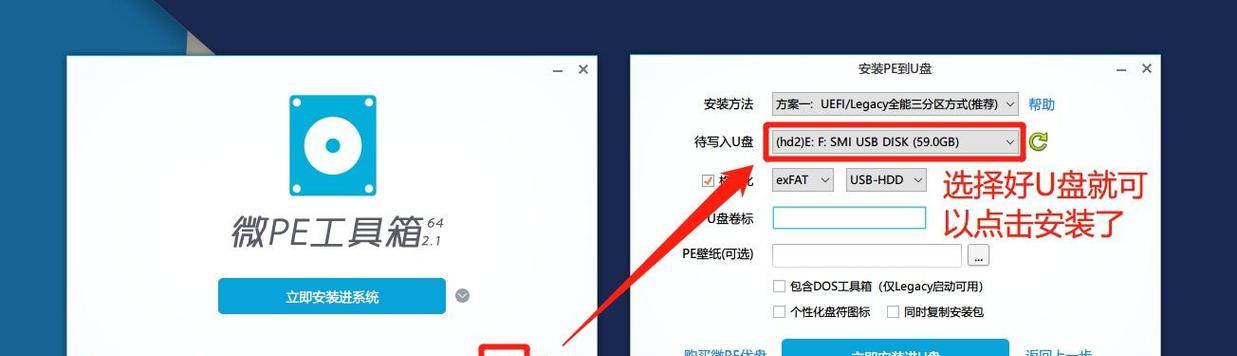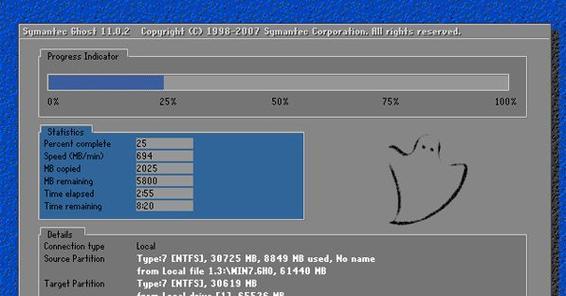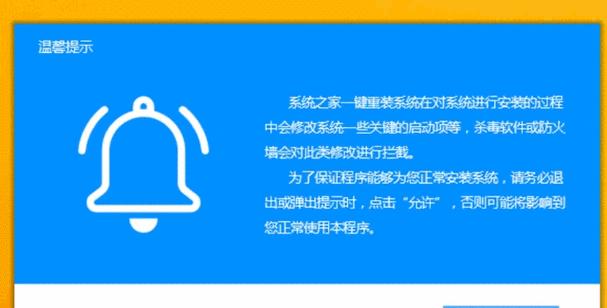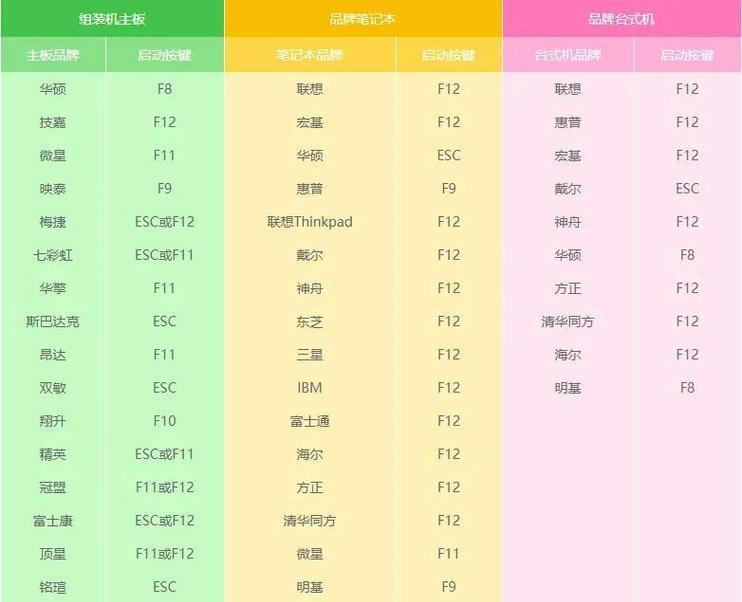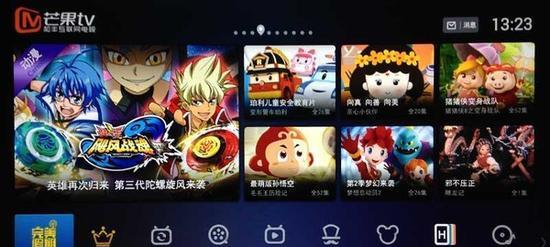在安装或重新安装Mac系统时,我们通常使用光盘或者U盘来启动安装程序。本文将详细介绍如何使用U盘来启动Mac系统进行安装,方便快捷地完成系统安装过程。

1.准备工作:购买合适的U盘和下载Mac系统镜像文件
在开始之前,我们需要准备一个容量大于8GB的U盘,并在官方网站上下载最新版本的Mac系统镜像文件。
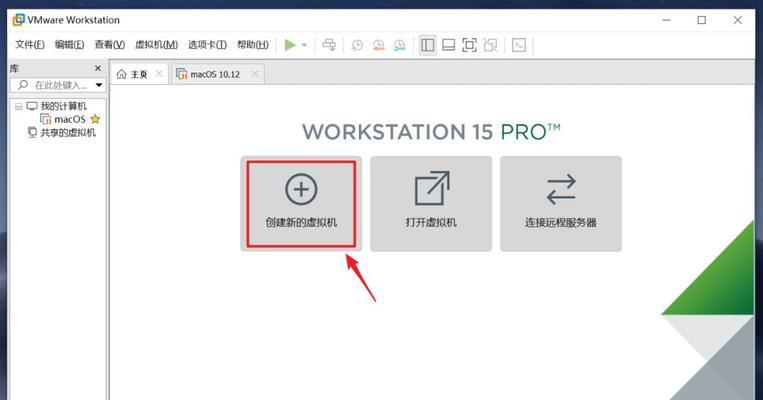
2.格式化U盘:将U盘格式化为MacOS扩展(日志式)格式
插入U盘后,打开“磁盘工具”程序,选择U盘并点击“抹掉”,将文件系统格式化为MacOS扩展(日志式)格式。
3.使用终端创建可启动U盘:将Mac系统镜像文件写入U盘
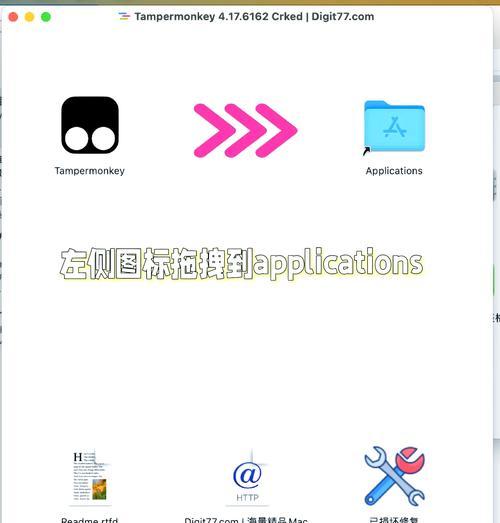
打开终端程序,输入“sudo/Applications/Install\macOS\Big\Sur.app/Contents/Resources/createinstallmedia--volume/Volumes/Untitled”,然后按回车键执行命令。
4.等待系统镜像写入:耐心等待U盘成为可启动介质
系统会自动识别U盘并将镜像文件写入其中,这个过程可能需要一些时间,请耐心等待。
5.设置启动顺序:将U盘设置为首选启动介质
重启Mac电脑,同时按住Option(Alt)键,进入启动菜单。选择U盘作为启动介质,然后点击“继续”。
6.开始安装:按照提示进行系统安装
在进入安装界面后,根据提示选择适合自己的语言和地区,然后点击“继续”进行系统安装。
7.确认安装目标:选择要安装系统的目标硬盘
在安装界面中,选择目标硬盘或分区,点击“安装”按钮确认安装目标。
8.系统安装:等待系统文件复制和配置过程完成
安装过程中,系统会自动复制文件、进行配置和重启等操作。这个过程需要一段时间,请耐心等待。
9.系统设置:根据个人需求进行系统设置
安装完成后,系统会自动引导您进行初始设置,包括网络连接、AppleID登录、隐私设置等。
10.数据迁移:选择是否从其他设备迁移数据
如果您有其他设备上的数据需要迁移,可以在设置过程中选择“从Mac、TimeMachine备份或启动磁盘迁移”。
11.更新系统:检查并安装最新的系统更新
安装完成后,建议您打开“系统偏好设置”中的“软件更新”选项,检查并安装最新的系统更新。
12.应用程序安装:重新安装您需要的应用程序
在完成系统安装后,您需要重新下载并安装之前在Mac上使用的应用程序。
13.文件恢复:从备份中恢复个人文件和数据
如果您有之前的备份,可以通过“时间机器”或其他备份工具来恢复个人文件和数据。
14.系统优化:进行一些必要的系统优化配置
完成系统安装和文件恢复后,您可以对系统进行一些必要的优化配置,如清理缓存、关闭不需要的启动项等。
15.安全保护:安装杀毒软件等保护您的Mac系统
为了保护您的Mac系统免受恶意软件和病毒的侵害,建议您安装可靠的杀毒软件,并及时更新病毒库文件。
通过使用U盘启动Mac系统安装程序,我们可以方便地进行系统安装和重装。按照本文提供的步骤,您可以顺利完成Mac系统的安装,并进行一些必要的设置和优化。记得在安装完成后及时更新系统,并保护好您的Mac系统,享受更好的使用体验。